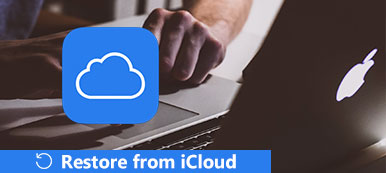Ett lösenord kan skydda data på din iPhone från obehörig åtkomst, vilket ger ytterligare försvar. Det är särskilt viktigt när du lagrar företagsinformation på enheten. Men det skulle också ge problem om du glömde det. Kan jag återställa min iPhone om jag har glömt mitt lösenord? Är det möjligt att återställa en låst iPhone utan lösenord? I den här handledningen kommer vi att svara på dessa frågor och berätta hur du återställer en låst iPhone i detalj. För närvarande kan både iTunes och iCloud hjälpa dig att fabriksåterställa iPhone / iPad / iPod. Innan du återställer din iPhone, borde du skapa en ny säkerhetskopia med iTunes eller iCloud.

- Del 1: Så här återställer du en låst iPhone med iTunes
- Del 2: Så här återställer du en låst iPhone via iCloud
- Del 3: Så här återställer du en låst iPhone genom återställningsläge
- Del 4: Så här återställer du iPhone efter återställningen
del 1: Så här återställer du en låst iPhone med iTunes
Apple rekommenderar människor att återställa iPhone med hjälp av iTunes, delvis för att det är säkrare. Dessutom begär det inte lösenord vid återställning av iPhone.
Om du har aktiverat iCloud auto backup funktionen, bör det hända minst en gång om dagen när din iPhone ansluts till ett Wi-Fi-nätverk. Det sägs att du inte behöver säkerhetskopiera din iPhone manuellt när du ställer upp den med guiderna nedan.

Steg 1. Länk din iPhone med din dator med en USB-kabel. Se till att du har laddat ner och installerat den senaste versionen av iTunes. Starta iTunes när du behöver återställa en låst iPhone.
Steg 2. Klicka på iPhone-knappen på det övre bandet efter att iTunes har upptäckt din iPhone. Gå till fliken "Sammanfattning" och klicka på knappen "Återställ iPhone" på höger panel.
Steg 3. När varningsmeddelandet visas klickar du på knappen "Återställ" igen. Sedan startar iPhone-återställningsprocessen omedelbart.
Steg 4. När det är klart kommer din iPhone att starta om och visa skärmen Slide to set up.
del 2: Så här återställer du en låst iPhone via iCloud
Apple hade integrerat Hitta min iPhone funktion till iCloud. Detta kan återställa en låst iPhone även om den inte finns i din hand. Förutsättningen är att du har ställt in "Hitta min iPhone" på din telefon.

Steg 1. Gå till icloud.com i din webbläsare och logga in med ditt Apple-ID och lösenord.
Steg 2. Klicka på "Alla enheter" och välj sedan den iPhone du vill återställa utan lösenord.
Steg 3. Klicka på "Radera iPhone" på enhetens skärm. Ange sedan ditt Apple-ID och lösenord igen för att verifiera att du är värd för iOS-enheten. När din iPhone ansluts till internet utlöses processen automatiskt.
del 3: Så här återställer du en låst iPhone genom återställningsläge
Det finns många upplåsningsverktyg för att låsa upp din iPhone, men de flesta av dem kräver lösenord. Så hur kan du återställa en låst iPhone utan lösenord? Oroa dig inte. Apeaksoft iOS Unlocker hjälper dig att återställa en låst iPhone utan lösenord.

4,000,000 + Nedladdningar
Steg till fabriksinställning av en låst iPhone
Steg 1. Gratis nedladdning, installation och start av Apeaksoft iOS Unlocker på din dator. Anslut din låsta iPhone till datorn med en USB-kabel.
Steg 2. Välj "Torka lösenord" -läge och klicka på "Start" -knappen för att fortsätta. Då laddas din iPhone-information. Bekräfta informationen och klicka på Start-knappen för att fortsätta.

Steg 3. Det tar några få att ladda ner firmwarepaketet. Du måste vänta tålmodigt.

Steg 4. Efter nedladdningen kan du klicka på Lås upp-knappen för att torka din iPhone-skärmkod. Och du måste ange "0000" för att bekräfta upplåsning.

del 4: Så här återställer du iPhone efter återställningen
Om du har säkerhetskopierat din telefon med iTunes eller iCloud innan du återställer en låst iPhone kan du återställa borttagna data till din iPhone från säkerhetskopiering. Men iTunes-säkerhetskopiering och iCloud-säkerhetskopiering har begränsningar, du kan inte förhandsgranska iTunes eller iCloud-säkerhetskopiering på datorn, för att inte tala om återställningsdata selektivt. Den alternativa lösningen är att återställa iPhone med iPhone Data Recovery är ett bra val. Dess viktigaste funktioner är:
- 1. Återställ selektivt. Det kan öppna iTunes och iCloud backup på datorn och välj specifika data för att återställa.
- 2. Lätt att använda. Detta program stöder för att göra iPhone återställning från iTunes backup eller iCloud backup i ett klick.
- 3. Lossless återhämta sig. Alla data kommer att återställas i ursprungliga förhållanden, inklusive format och kvalitet.
- 4. Högre kompatibilitet. iPhone Data Recovery är kompatibel med alla iOS-enheter, inklusive iPhone 17/16/15/14/13/12/11 och tidigare modeller.
- 5. Förutom säkerhetskopiering har den också möjlighet att återställa raderade data från en iPhone-enhet direkt.
I ett ord är det värt att försöka oavsett om du har en säkerhetskopia eller inte. Klicka här för att lära dig hur säkerhetskopierad iPhone eller iPad.
Så här återställer du iPhone från iTunes-säkerhetskopiering
Steg 1. Anslut din telefon till din dator med Lightning USB-kabeln efter att du har återställt en låst iPhone. Starta iPhone Data Recovery och gå till fliken "Återställ från iTunes Backup File".
Steg 2. Välj en iTunes-backupfil och klicka på "Start Scan" -knappen för att börja extrahera data. När resultatfönstret presenteras kan du förhandsgranska datum och filer efter kategorier, t.ex. kontakter, meddelanden, videor, ljud, och så vidare.
Steg 3. Välj de filer du vill återställa till din iPhone och klicka på knappen "Återställ" längst ner till höger. När den ber dig att välja en destination för att spara resultatet, plocka upp din iTunes-biblioteksmapp och tryck på "Återställ" igen för att utlösa återställningsprocessen.

Missa inte: Hur Återställ iPhone / iPad utan att uppdatera
Så här återställer du iPhone från iCloud-säkerhetskopiering
Steg 1. Kör iPhone Data Recovery på din dator. Välj alternativet "Återställ från iCloud Backup File" på vänster sida. Ange sedan ditt Apple-ID och lösenord för att komma åt allt iCloud-konto du någonsin skapat.
Steg 2. Välj en iCloud-backupfil i listan och tryck på knappen "Hämta" bredvid den. Sedan kommer du till detaljfönstret efter nedladdning. All data i iCloud-säkerhetskopian är ordnad efter kategorier, till exempel "Kontakter", "Foton", "Samtalshistorik" och mer.
Steg 3. Markera kryssrutan framför varje fil som du vill återställa i detaljfönstret och tryck på "Återställ" -knappen. Kom ihåg att placera dem i mappen iTunes-bibliotek. Då återställs de till din telefon.

Missa inte: Så här återställer du en stulen iPhone 6 / 7 / 8 / X
Slutsats
I den här handledningen har vi delat hur du återställer en låst iPhone med iTunes, iCloud och återställningsläge. Om din iPhone är frusen, inte svara, svart skärm eller låst på grund av oväntade fel kan våra guider hjälpa dig att bli av med sådana problem enkelt. Dessutom har vi rekommenderat ett kraftfullt verktyg, iPhone Data Recovery, för att hjälpa dig att återställa iPhone efter återställning. Det kan förhindra dataförlust efter iPhone-återställningsprocessen. Vi hoppas att våra guider är användbara när du stöter på problem med att återställa en låst iPhone. Om du har fler frågor, vänligen lämna ett meddelande nedan. Vi kommer att svara så snart som möjligt.